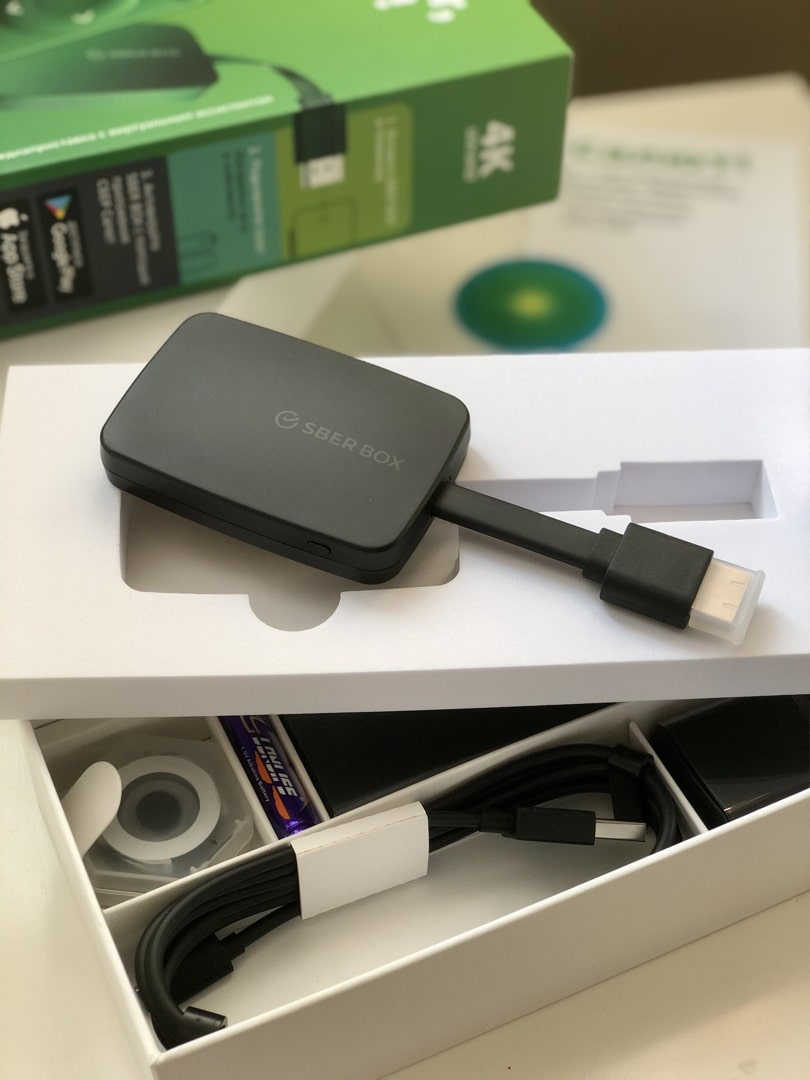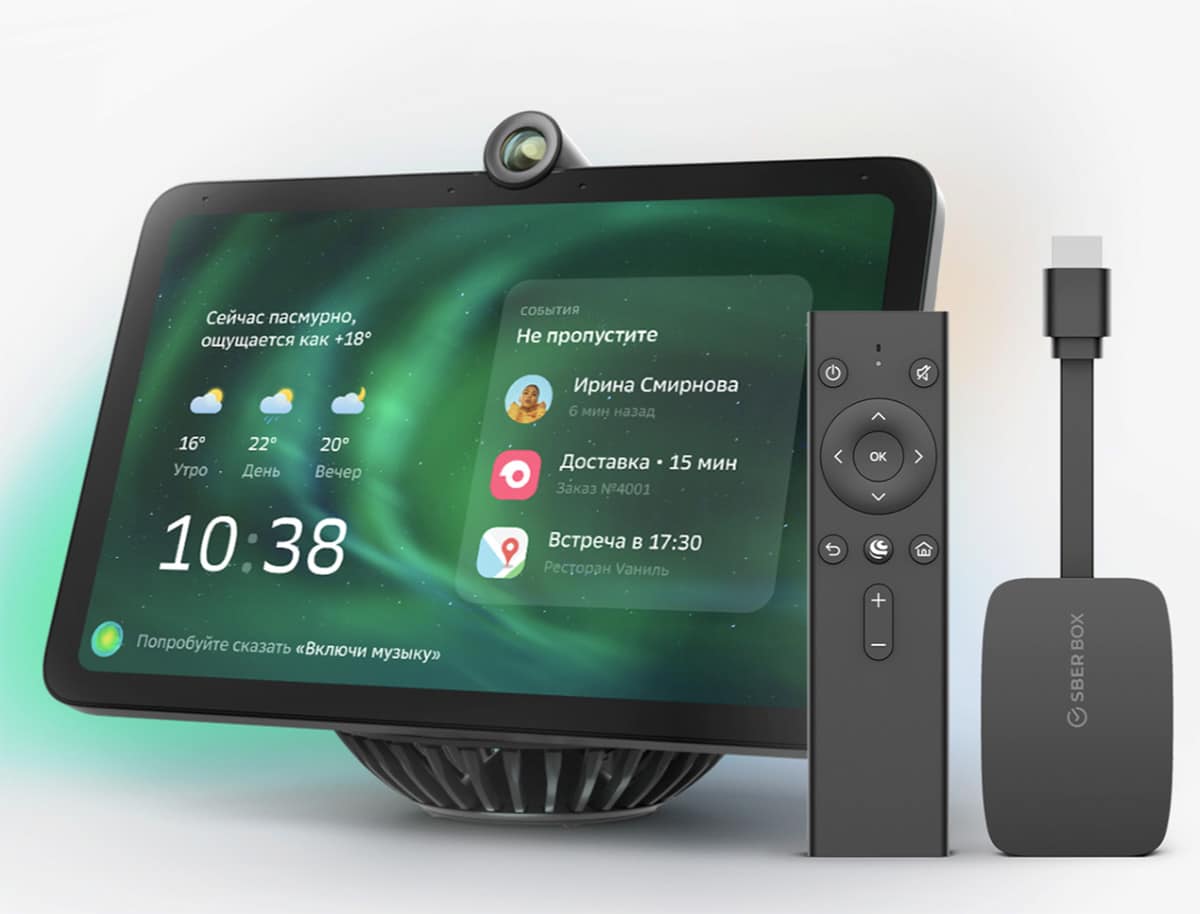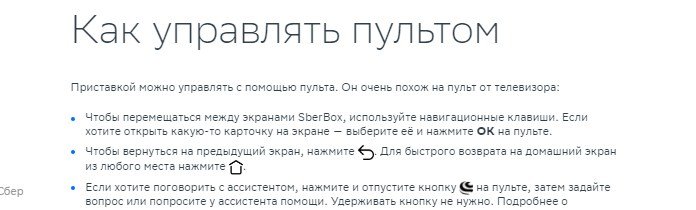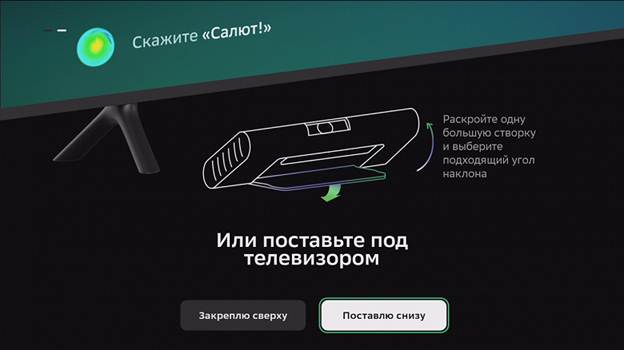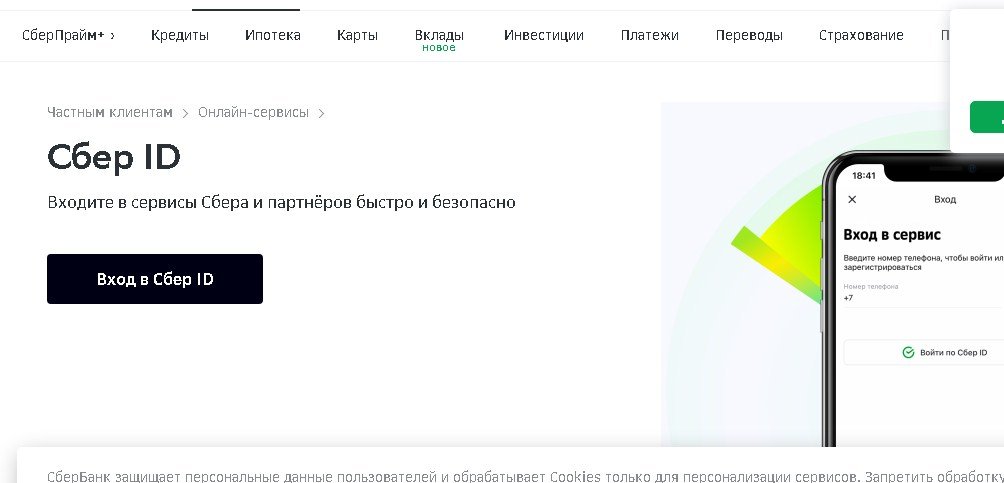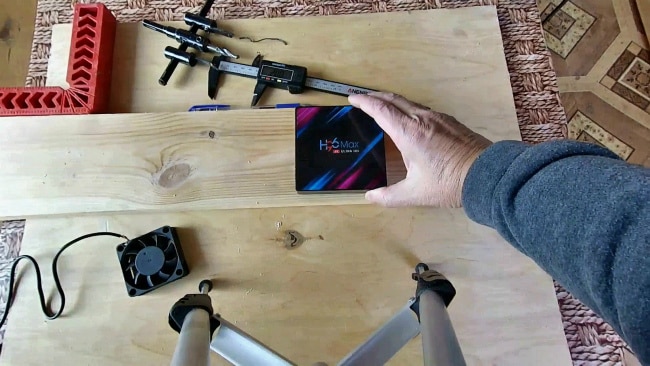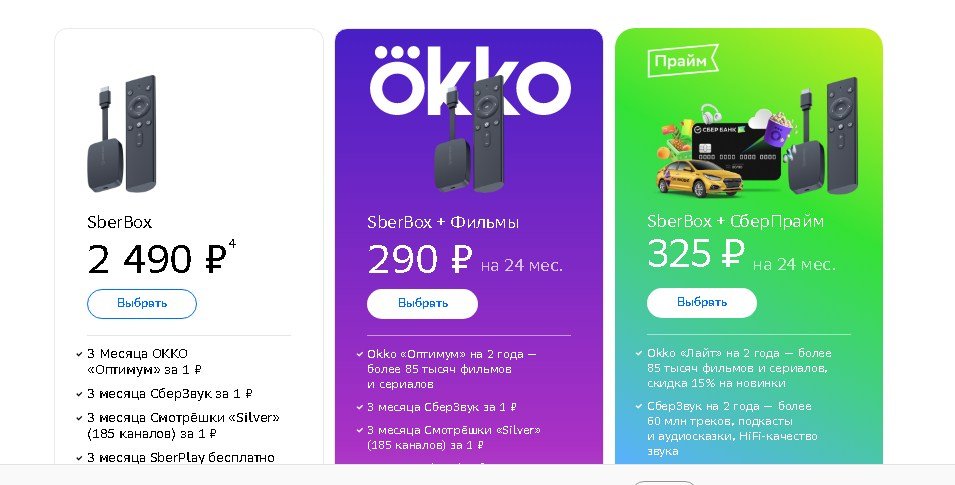На чтение 6 мин Просмотров 1.6к. Опубликовано
Обновлено
Некоторое время назад я обновил свой парк домашних приставок Smart TV и пополнил его еще одной разработкой отечественного производителя. Особенностью Sberbox является то, что пользоваться вы будете не классическим Android TV, а оригинальной операционной системой на его базе, которая называется >>Салют ТВ. Что такое Сбербокс, как он работает и что умеет? Об этом пойдет речь в данном обзоре.
Что такое Сбербокс ТВ и что он делает?
Итак приставка SberBox — это адаптер для телевизора, который превращает обычный ТВ в Smart TV. Иногда ее еще называют Салют ТВ, но это немного неверно. Поскольку Салют ТВ — это операционная система с голосовыми помощниками, на которой работает Sberbox. Она может устанавливаться и непосредственно на сами телевизоры, а не только на приставки.
Подключив Сбербокс ТВ в телевизору, вы сможете пользоваться набором функций, которые делают возможным просмотр видео и работу с игровым контентом через интернет.
Сбербокс умеет:
- Проигрывать фильмы в онлайн кинотеатрах
- Смотреть ТВ каналы
- Показывать ролики в Youtube и Rutube
- Запускать онлайн игры для Андроид ТВ
- Управлять устройствами умного дома Sber
- Скачивать и устанавливать сторонние приложения
- Зачитывать новости, Прогноз погоды, Афишу и т.д.
- Оформлять заказы в СберМаркете
Что входит в Сбербокс?
В комплект к Сбербоксу входит:
Набор очень хороший, а главное, что Sberbox управляется при помощи bluetooth, а не ИК пульта. Таким образом для работы с приставкой не нужно направлять его в сторону приемника сигнала. Сам же пульт имеет удобный небольшой размер, классическую для современных приставок компоновку клавиш и минималистический дизайн. Также порадовало наличие батареек — не нужно за ними бежать в магазин в самый приятный момент подключения и настройки тв адаптера.
Взглянем детальнее на сам Сбербокс. Это небольшого размера коробочка, хотя и крупнее, чем ее прямой конкурент Яндекс Модуль. Кабель для подключения к телевизору с разъемом HDMI несъемный и намертво припаян к плате. Мне больше нравится вариант с отсоединяемым проводом, который можно в случае чего заменить. Но в большинстве случаев на конечный результат это никак не влияет.
С противоположной стороны имеется порт micro USB для подачи питания на приставку. Конечно, это явный анахронизм и тот же Яндекс уже давно перешел в своих гаджетах на USB-C. Но опять же, на работе не сказывается, поэтому это лишь личные придирки. А вот на боковой грани притаилась очень важная кнопка, которая используется для сброса настроек Сбербокса.
Как пользоваться системой Салют ТВ на Sberbox
Процесс подключения Сбербокса к телевизору интуитивно понятен. Хотя сложности могут возникнуть при активации приставки через Сбер ID с помощью смартфона через сайт SberDevices или мобильное приложение «Салют». В любом случае, на wifika.ru есть подробная инструкция по настройке, так что уверен, что с этим справится каждый.
Перешагнем этот этап и посмотрим сразу на внутренний интерфейс системы Салют ТВ. По большому счету, здесь также все достаточно просто, понятно и похоже на голый Android TV. На основном рабочем столе подборка уже предустановленных приложений и сервисов из нескольких тематических рубрик.
Группировка приложений реализована таким образом, что по мере их использования вверху оказываются те программы, которыми вы чаще всего пользуетесь. Удобно ведь, не правда ли? Почему разработчики брендов конкурентов до этого не догадались… Разумеется, запуск всех программ и поиск по ним можно производить при помощи встроенного голосового ассистента. Кстати, здесь не один, а сразу три типа собеседника, которые отличаются по тембру голоса и манере общения.
Все приложения распределены по типам, которые представлены в верхнем меню. Это:
- Видео — онлайн кинотеатры, видеосервисы и центральное ТВ. Такие как OKKO, IVI, Кинопоиск, KION, Youtube, Rutube, Start, 24ТВ и т.д. Имеется даже оригинальный проигрыватель ТВ каналов.
Некоторые из программ не установлены, но под иконкой спрятана ссылка для быстрой инстялляции.
- Музыка — сервисы прослушивания музыки и радио через интернет
- Все программы на одном экране. Обратите внимание, имеется также свой собственный новостной портал и сервис заказа продуктов из Сбермаркета
- Игры
- Зарегистрированные в вашем профиле Сбер ID другие устройства из системы умного дома
- Здесь же, кстати, можно добавить и активировать новые устройства, например умные лампочки Sber. То есть данная приставка одновременно может являться хабом для всей системы smart home
- Настройки — управление беспроводными подключениями к Салют ТВ и параметры отображения картинки на экране телевизора
В отличие от многих аналогов в SberBox порадовало наличие в Салют ТВ адекватного встроенного браузера, которым легко управлять при помощи беспроводного пульта из комплекта.
Ну и приятный бонус — красивая анимированная заставка, которая включается после нескольких минут бездействия
И самое главное, что меня порадовало в Сбербоксе больше всего, это возможность устанавливать на Салют ТВ любые приложения через APK файл. То самое, чего не было ни в Модуле от Яндекса, ни в Большом ТВ. Пользователи SberBox не ограничены определенным набором программ, которые для них опрпеделили разработчики, а могут сткачивать любые приложения с профильных форумов. Мы даже сделали отдельную инструкцию, как это сделать, обязательно прочитайте.
Отзыв о Сбербокс
В целом, Сбербокс произвел более, чем положительное впечатление. За исключением нескольких моментов, типа micro USB, это сбалансированная приставка, ориентированная именно на удобство пользователя. И конечно же интегрированная в систему умного дома Sber. С одной стороны это круто, с другой — у нас в стране все-таки на сегодняшний день более популярна экосистема Яндекса.
И хотелось бы, чтобы Сбер также можно было связать с Алисой. Почему? Потому что линейка устройств различных брендов с поддержкой Алисы значительно шире, чем Sber. Тот же умный дом Xiaomi Aqara спокойно можно интегрировать в Yandex. И получается, что выбор этих девайсов в конечном итоге у пользователей Сбербокса ограничен. Обо всех >>плюсах и минусах Яндекс Модуля и Сбербокса я расскажу в другой статье на сайте. Остается только надеяться, что с течением времени набор гаджетов для системы умного дома Sber расширится, чтобы иметь не менее полноценный smart home.
Видео
Презентация Сбербокса на официальном сайте производителя
Актуальные предложения:

Задать вопрос
- 10 лет занимается подключением и настройкой беспроводных систем
- Выпускник образовательного центра при МГТУ им. Баумана по специальностям «Сетевые операционные системы Wi-Fi», «Техническое обслуживание компьютеров», «IP-видеонаблюдение»
- Автор видеокурса «Все секреты Wi-Fi»
Сбербанк предлагает умную ТВ-приставку SberBox с голосовым управлением и семейством виртуальных помощников «Салют». С ней вы сами решаете, что смотреть, можете переключиться на музыку, найти игры или просто поговорить.
Сбербокс превратит телевизор с поддержкой Смарт ТВ в настоящий центр развлечений, с ним вы сможете организовать свой досуг и решить бытовые вопросы.
У виртуального помощника «Салют» есть несколько ассистентов, у них разные характеры и много навыков.
- Сбер — эрудированный и скромный интеллигент.
- Афина — собранная и начитанная, расскажет новости и биржевые котировки.
- Джой — дружелюбный и жизнерадостный, найдет музыку, предложит фильмы.
Все люди разные, у всех свои вкусы. Одни выберут энергичного ассистента, другим понравится более скромный помощник. Поэтому и разработали сразу три персонажа.
Что входит в комплект
В комплекте поставки находится следующее.
- Медиаприставка SBER BOX размером 147 x 53 x 16 мм, оснащенная чипсетом Amlogic S905Y2, 2 Гб оперативной и 16 Гб постоянной памяти.
- Bluetooth-пульт с голосовым управлением.
- Два мобильных джойстика в упаковке для крепления на смартфон.
- Две батарейки типа ААА для пульта дистанционного управления.
- Micro-USB/USB кабель.
- Адаптер питания на 5В, 1А.
- Инструкция пользователя.
Как подключить СберБокс ТВ
- Подключите приставку в HDMI разъем телевизора.
- Соедините Micro-USB/USB кабелем СберБокс и адаптер питания.
- Включите телевизор и в настройках выберите соответствующий HDMI разъем.
- Следуйте инструкциям на экране.
Как пользоваться приставкой
Пока подключенная к ТВ приставка обновляется, скачайте мобильное приложение в свой смартфон. Оно понадобится вам для завершения регистрации Сбер Бокс.
Выполните следующие 3 шага.
- Откройте приложение.
- Выберите устройство SberBox.
- Напишите код с экрана телевизора, он должен появится после обновления приставки.
С помощью мобильного приложения вы сможете настраивать Сбербокс, управлять подписками, оплачивать покупки.
Возьмите в руки пульт ДУ и нажмите на кнопку «Виртуальный ассистент».
Нажав на кнопку (удерживать ее все время необязательно), произнесите любую команду, например, «Какая завтра погода?» или «Посоветуй комедию».
Можете превратить свой ТВ в игровой центр.
- Зайдите в приложение на телефоне и откройте раздел «Пульт».
- Нажмите на кнопку с джойстиком.
- Переверните смартфон в горизонтальное положение.
- Прикрепите на экран два мобильных джойстика из комплекта поставки.
- Включите игру.
Приобрести мультимедийную приставку можно в официальном интернет-магазине — sberdevices.ru/sberbox и в офлайн магазинах-партнерах компании.
Как подключить Сбер бокс салют
SberBox и Сбербанк Салют — это удобные и функциональные устройства, позволяющие смотреть ТВ-программы, слушать музыку и использовать другие сервисы. В этой статье мы расскажем, как подключить и использовать их.
- Как подключить SberBox к ТВ
- Как зарегистрировать Сбербанк Салют
- Как управлять SberBox через приложение Салют
- Как установить приложение Сбербанк Салют
- Полезные советы и выводы
Для подключения SberBox к телевизору следуйте этим простым инструкциям:
- Подключите SberBox к розетке — устройство начнёт загружаться.
- Вставьте батарейки в пульт и поднесите его к телевизору на расстояние не больше 50 см.
- На экране SberBox отобразится окно подключения к Wi-Fi.
- SberBox проверит, доступны ли обновления прошивки.
Как зарегистрировать Сбербанк Салют
Для регистрации в Сбербанк Салют нужно выполнить следующие действия:
- Откройте приложение СберБанк Онлайн версии 11.3 и выше.
- В правом верхнем углу нажмите на иконку виртуальных ассистентов Салют в виде шара.
- Попросите помощника оплатить сотовую связь или перевести деньги клиенту СберБанка.
- Подтвердите операцию командой «Подтверждаю» — устно или нажав кнопку.
Как управлять SberBox через приложение Салют
Если вы хотите управлять SberBox с помощью приложения Салют, выполните следующие действия:
- Подключите ваш смартфон к той же сети Wi-Fi, к которой подключен SberBox.
- Запустите приложение Салют.
- На экране приложения нажмите на кнопку «Управление».
- Приложение запросит подтверждение для связи с SberBox.
- Управляйте SberBox: перемещайте курсор по экрану и нажимайте, чтобы запустить нужный сервис.
Как установить приложение Сбербанк Салют
Чтобы установить приложение Сбербанк Салют на SberBox или другое устройство Android, выполните следующие действия:
- Скачайте APK-файл на компьютер, планшет или телефон.
- Перейдите на сайт apps.sber.ru/my и войдите с помощью вашего аккаунта Сбер ID.
- Перетащите APK-файл приложения на область загрузки в кабинете, нажмите «Сохранить» и подождите, пока файл загрузится.
Полезные советы и выводы
- Если вы забыли код активации SberBox, вы можете запросить его повторно на сайте activation.sber.ru.
- При использовании Сбербанк Салют не забывайте обеспечивать безопасность своих данных, используя пароли и двухфакторную аутентификацию.
- Если у вас возникли технические проблемы при подключении или использовании SberBox и Сбербанк Салют, обратитесь в техническую поддержку Сбербанка.
Как сейчас установить Сбер на айфон
Если у вас ранее не было установлено приложение Сбербанк на вашем iPhone, необходимо выполнить несколько простых действий, чтобы установить его. Сначала откройте мобильный браузер Safari и перейдите на официальный сайт Сбербанка. Затем найдите иконку приложения, которая находится внизу экрана, и нажмите на нее. После этого, откроется меню, где вы должны выбрать опцию «На экран »Домой«». Нажмите на нее. После этого появится возможность добавить приложение на ваш домашний экран. Найдите кнопку «Добавить», которая находится в правом верхнем углу экрана, и нажмите на нее. Теперь приложение Сбербанк будет установлено на ваш iPhone. Вы можете пользоваться им в любое время, чтобы получать доступ к банковским услугам и управлять своими финансами.
Как зарегистрироваться на сбер салют
Для того чтобы зарегистрироваться в программе СберСалют, нужно открыть экран и выбрать раздел СберСпасибо. Затем появится информация о программе, которую следует ознакомиться. Далее нажмите кнопку «Подключиться». Обратите внимание, что номер телефона и дата рождения могут быть заполнены автоматически. Однако, если эти данные не указаны, требуется ввести их самостоятельно. После этого вы будете поздравлены с тем, что стали участником бонусной программы. Теперь вы сможете получать различные бонусы и привилегии от Сбербанка. Регистрация в программе не займет много времени и позволит вам получать дополнительные плюшки при использовании услуг Сбербанка.
Что можно подключить к Сбербоксу
Сбербокс — это универсальная платформа, которая может предложить различные возможности и сервисы для пользователей. Одной из интересных опций является подключение онлайн-кинотеатра ОККО. Благодаря этому сервису, пользователи смогут наслаждаться просмотром широкого выбора фильмов и сериалов, не выходя из дома. Также, в рамках Сбербокса доступен сервис Смотрешка, который позволяет бесплатно просматривать различные телеканалы. Это отличная возможность для тех, кто хочет быть в курсе последних новостей или посмотреть интересные телепередачи. Кроме того, Сбербокс предлагает возможность играть в различные видеоигры, что подарит незабываемые впечатления и поможет расслабиться. Дополнительно, пользователи могут пользоваться интернет-шоппингом прямо с помощью Сбербокса. Заказывать продукты онлайн стало очень удобно и быстро. Все эти опции делают Сбербокс еще более увлекательным и полезным для пользователей.
Как подключить приставку к телевизору пошагово
К подключению приставки к телевизору пошагово есть несколько способов. Если у вас современный телевизор с разъемом HDMI, то следуйте следующим инструкциям.
В первую очередь, подключите приставку к блоку питания и, если это необходимо, подключите антенну.
Затем найдите на задней панели телевизора разъем HDMI и вставьте в него один штекер кабеля от приставки.
Следующим шагом нужно вставить второй штекер кабеля в аналогичный порт на задней панели самой приставки.
После этого включите приставку с помощью пульта, а затем включите телевизор.
Теперь приставка должна быть подключена к телевизору, и вы можете начать пользоваться ее функционалом.
Убедитесь, что выбран правильный источник сигнала на телевизоре, чтобы приставка отображалась на экране.
Колонка Сбер Салют – это устройство, которое объединяет в себе голосового помощника и умную колонку. С помощью голосовых команд можно управлять музыкой, узнавать новости, запрашивать погоду, настраивать будильник и многое другое. Но чтобы начать пользоваться всеми функциями Сбер Салюта, необходимо правильно настроить его.
Шаг 1: Подключите колонку к розетке и включите ее. Для этого вставьте штекер сетевого адаптера в разъем на задней панели колонки и подключите сетевой шнур к адаптеру и электрической розетке.
Шаг 2: Скачайте приложение Сбер Салют на свой смартфон или планшет. Оно доступно для устройств на базе iOS и Android. Зайдите в App Store или Google Play, введите в поисковой строке название приложения и нажмите кнопку «Установить». После установки откройте приложение.
Шаг 3: В приложении Сбер Салют нажмите кнопку «Зарегистрироваться». Введите ваш номер телефона и следуйте дальнейшим инструкциям, чтобы создать свой аккаунт.
Шаг 4: Подключите колонку Сбер Салют к Wi-Fi. В приложении выберите пункт «Настройки» и найдите раздел «Wi-Fi». Введите пароль от своей домашней Wi-Fi сети и нажмите кнопку «Подключить».
Готово! Теперь ваша колонка Сбер Салют готова к работе. Вы можете пользоваться всеми ее функциями, просто произнося голосовые команды. Например, скажите «Сбер Салют, включи музыку» или «Сбер Салют, скажи новости». Пользуйтесь комфортом современных технологий!
Содержание
- Как подключить колонку Сбер Салют?
- Регистрация в приложении Сбер Салют и установка
- Подключение колонки Сбер Салют к Wi-Fi
- Синхронизация с умными устройствами
- Настройка голосовых команд и функций колонки Сбер Салют
Как подключить колонку Сбер Салют?
Для того чтобы подключить колонку Сбер Салют и начать использовать ее функции, следуйте инструкции:
- Установите приложение «Салют» на свой мобильный телефон.
- Откройте приложение и войдите в свой аккаунт.
- Настройте Wi-Fi на колонке Сбер Салют и подключите ее к интернету.
- Запустите приложение «Салют» и найдите на главном экране колонку Сбер Салют.
- Нажмите на иконку колонки и следуйте указаниям приложения для добавления ее в вашу учетную запись.
- Когда колонка будет успешно добавлена, вы увидите ее в списке доступных устройств.
- Теперь вы можете использовать колонку Сбер Салют для воспроизведения музыки, контроля умного дома и получения информации от голосового помощника.
Вот и все! Теперь вы знаете, как подключить колонку Сбер Салют и начать использовать ее удобные функции. Приятного использования!
Регистрация в приложении Сбер Салют и установка
Для того чтобы настроить колонку Сбер Салют на своем устройстве, вам потребуется зарегистрироваться в соответствующем приложении. Вот пошаговая инструкция:
1. Перейдите в официальный магазин приложений вашего устройства (Google Play или App Store) и найдите приложение Сбер Салют.
2. Установите приложение на свое устройство, следуя инструкциям на экране.
3. После установки откройте приложение Сбер Салют и выберите пункт «Регистрация нового пользователя».
4. Введите ваш номер телефона, на который будет отправлен код подтверждения.
5. После получения кода подтверждения, введите его в соответствующее поле в приложении.
6. Создайте пароль для доступа к вашей учетной записи в Сбер Салют.
7. Завершите регистрацию, следуя инструкциям на экране.
8. Теперь вы зарегистрированы в приложении Сбер Салют и можете приступить к настройке колонки.
Подключение колонки Сбер Салют к Wi-Fi
Колонка Сбер Салют позволяет вам наслаждаться вашими любимыми треками с музыкальных сервисов, получать информацию о погоде, контролировать умный дом и даже задавать вопросы и получать ответы от голосового помощника Алиса. Чтобы полностью воспользоваться функциональностью колонки, вам необходимо подключить ее к Wi-Fi.
Вот пошаговая инструкция, как подключить колонку Сбер Салют к Wi-Fi:
- Убедитесь, что у вас установлено приложение «Сбер Салют» на вашем мобильном устройстве, в котором вы хотите произвести настройку.
- Откройте приложение «Сбер Салют» и войдите в свою учетную запись, используя свои учетные данные.
- В приложении выберите вкладку «Устройства» или «Настройки» (в зависимости от версии приложения).
- В списке доступных устройств выберите свою колонку Сбер Салют.
- Нажмите кнопку «Подключиться к Wi-Fi» или «Настроить Wi-Fi».
- Следуйте инструкциям на экране, чтобы подключить колонку к вашей домашней Wi-Fi сети. Вам может потребоваться ввести пароль от Wi-Fi.
- Как только подключение будет завершено, вы увидите сообщение о том, что ваша колонка успешно подключена к Wi-Fi.
Теперь ваша колонка Сбер Салют полностью готова к использованию. Вы можете наслаждаться ее функциями и запросить умный помощник Алиса все, что вам будет нужно.
Синхронизация с умными устройствами
Колонка Сбер Салют позволяет удобно управлять устройствами в вашем доме с помощью голосовых команд. Для синхронизации колонки с умными устройствами необходимо выполнить следующие шаги:
1. Установите приложение Сбер Салют на своем смартфоне
Перейдите в соответствующий магазин приложений (App Store или Google Play) и установите приложение Сбер Салют на свой смартфон.
2. Создайте аккаунт и войдите в приложение
После установки приложения, создайте аккаунт и войдите в него, используя свои учетные данные. Если у вас уже есть аккаунт, просто войдите в приложение.
3. Подключите умные устройства к приложению
Перейдите в раздел «Настройки» в приложении и выберите «Добавить устройство». Следуйте инструкциям, чтобы подключить ваше умное устройство к приложению. Убедитесь, что устройство и ваш смартфон находятся в одной сети Wi-Fi.
4. Установите и настройте умные устройства
Следуйте инструкциям, предоставляемым производителем вашего умного устройства, чтобы установить и настроить его. Обычно это включает в себя подключение устройства к Wi-Fi, сопряжение с приложением и назначение имени.
5. Настройте команды голосового управления
Вернитесь в приложение Сбер Салют и перейдите в раздел управления устройствами. Настройте команды голосового управления для каждого устройства, чтобы колонка Сбер Салют могла взаимодействовать с ними. Например, вы можете присвоить команду «Включить свет» для включения света.
6. Пользуйтесь удобным голосовым управлением
Теперь ваша колонка Сбер Салют полностью синхронизирована с вашими умными устройствами. Просто скажите голосовую команду, чтобы управлять устройствами в вашем доме. Например, скажите «Включи свет», чтобы включить свет в выбранной комнате.
Обратите внимание, что для синхронизации с определенными умными устройствами может потребоваться дополнительное программное обеспечение или настройка. Пожалуйста, обратитесь к инструкции производителя для получения подробной информации о совместимых устройствах и настройках.
Настройка голосовых команд и функций колонки Сбер Салют
Колонка Сбер Салют предоставляет возможность настроить голосовые команды и функции в соответствии с вашими предпочтениями. Чтобы настроить голосовые команды и функции, следуйте следующим шагам:
| Шаг | Описание |
|---|---|
| 1 | Скачайте и установите приложение Сбер Салют на свой мобильный телефон. |
| 2 | Откройте приложение и войдите в свою учетную запись или создайте новую, если у вас ее еще нет. |
| 3 | Подключите колонку Сбер Салют к приложению, следуя инструкциям на экране. |
| 4 | Выберите настройки голосовых команд и функций, которые вам нужны. Например, вы можете настроить колонку Сбер Салют на воспроизведение музыки, проверку погоды, управление устройствами умного дома и многое другое. |
| 5 | Подтвердите изменения и закройте приложение. |
| 6 | Теперь вы можете использовать голосовые команды и функции, настроенные на колонке Сбер Салют. |
Настройка голосовых команд и функций колонки Сбер Салют позволяет вам создать удобное и персонализированное взаимодействие с вашим умным устройством. Вы можете настроить голосовые команды, подходящие именно вам, и использовать их для удобного управления различными функциями.
В конце прошлого года в продажи стала поступать первая TV-приставка SberBox. Главное ее отличие от других устройств заключается в голосовом управлении. Одновременно несколько умных помощников (Сбер/Афина/Джой) слушают и выполняют команды пользователя. Перед покупкой приставки Сбер Бокс, стоит ознакомиться с ее техническими характеристиками, комплектацией и особенностью подключения и настройки.
Достойной альтернативой Сбербоксу является современный мультимедийный ресивер TANIX TX6 по цене на порядок ниже. Подробности по ссылке.
Содержание
- Sberbox: что за приставка, в чем ее особенность
- Технические характеристики, внешний вид и порты SberBox — какая операционная система установлена
- Комплектация
- Подключение и настройка СберБокс — какие приложения нужны и какие действия нужно осуществить
- Дополнительное охлаждение медиприставки Сбер Бокс
- Проблемы и их решение
- Плюсы и минусы СберБокса исходя из практического опыта применения и отзывов пользователей
- Покупка приставки SberBox — цена по состоянию на конец 2021 года
Sberbox: что за приставка, в чем ее особенность
СберБоксом (SberBox) называют умную медиаприставку, которую выпускает Сбер. Устройство подключают к любым современным телевизорам, у которых присутствует разъем HDMI. Благодаря приставке обыкновенный телевизор можно превратить в центр развлечений.
Приобретая SberBox, люди получают возможность просматривать на большом экране фильмы/сериалы/видеоролики в неограниченном количестве. Кроме того, пользователи могут прослушивать музыку и играть в любимые игры, делегируя разнообразные задачи виртуальному помощнику, который понимает голосовые команды.
Обратите внимание! Чтобы приставка полноценно работала, потребуется не только Wi-Fi, но и мобильный телефон, в котором установлено приложение СберСалют. Допускается использование модема смартфона.
Скачать приложение Сбер Салют для Сбер Бокса можно по ссылке https://sberdevices.ru/app/
Технические характеристики, внешний вид и порты SberBox — какая операционная система установлена
Размеры приставки SberBox компактные — 78×65×32 мм (вместе с подставкой). На переднем торце корпусной части располагаются 4 микрофона, окошко камеры и пара индикаторов. На окошке камеры имеется ручная механическая шторка.
С левого торца находится динамик компактного размера, благодаря чему можно проводить различные операции, не включая при этом телевизор. Однако стоит учитывать, что громкость небольшая. С правой стороны находится декоративная решетка. Многоцветные индикаторы, сопровождающие общение с голосовыми ассистентами, расположены с левой и правой стороны по краям.
В верхней части корпуса находится пара микрофонов, кнопка их отключения и полоска ИК-передатчика для управления ТВ. Порт USB Type C, выход HDMI, вход блока питания можно отыскать сзади устройства.
Наличие резиновой накладки-створки специальной формы, расположенной на дне, позволяет установить SberBox на верхнее ребро телевизора. Устройство будет держаться устойчиво благодаря большой массе.
Сложности могут возникать только в случаях, когда ТВ панель, находящаяся слишком близко к стене, тонкая. Если есть необходимость, приставка может быть установлена на полку/под ТВ панель. При этом важно позаботиться о выборе корректного положения путем регулировки положения створки.
Также стоит помнить, что снизу в передней части корпуса можно найти дополнительный блок ИК-передатчиков, позволяющих управлять телевизором.
В комплектации присутствует пульт д/у, который работает по Bluetooth 5.0 и интерфейсный кабель, использующийся для подключения.
Через выход HDMI 2.1 выполняется подключение к телевизору. Доступ в интернет можно подключить через вай фай. Если есть желание задавать дополнительные настройки девайса, потребуется установить приложение СберСалют — скачать можно по ссылке https://play.google.com/store/apps/details?id=ru.sberbank.sdakit.companion.prod&hl=ru&gl=US.
Четырехъядерная однокристальная система Amlogic S905Y2 с графикой Mali G31 – аппаратная начинка СберБокса. Оперативная память медеаприставки — 2 Гб, внутренний накопитель – 16 Гб.
С техническими характеристиками приставки SberBox, более подробно можно ознакомиться в таблице.
| Операционная система (прошивка) | StarOS |
| Процессор | Amlogic S905Y2 |
| Графический процессор | Mali G31 |
| Память | 2 Гб DDR4, 16 Гб eMMC |
| Разрешение видео | HD, FullHD, 4K UHD |
| Аудио | звук Dolby digital |
| Разъемы | HDMI 2.1, DC-вход (через MicroUSB) |
| Беспроводные интерфейсы | Bluetooth 5.0; Wi-Fi 802.11 b/g/n/ac (2.4ГГц и 5ГГц) |
| Пульт | Bluetooth пульт с микрофоном |
| Батарейки | 2 батарейки типа ААА |
| Джойстики | 2 мобильных |
| Адаптер питания | 5В 0, 8А адаптер |
| Кабель питания | USB-кабель 1,5 м |
| Дополнительные функции | подключение беспроводных наушников/виртуальный пульт/геймпад/голосовой поиск |
| Размеры/вес | 77х53х16 мм, 62 г |
| Масса с упаковкой | 448 г |
В пользовательскую оболочку встроена опция голосового управления через новые виртуальные ассистенты семейства «Салют», что отличает СберБокс от других медиаприставок. Мобильное приложение СберСалют либо пульт д/у пользователи используют для голосового управления.
Выделенную кнопку голосового помощника используют для того, чтобы активировать помощника. Нажав на кнопку и произнеся запрос, можно дать команду своему помощнику.
СберБокс поддерживает не только английский, но и русский язык. Голосовой помощник может отыскать исполнителей/актеров/режиссеров по названию и даже жанру. Допускается формулирование голосового запроса в произвольной форме. Подобный формат используют при работе с ассистентом через приложение СберСалют.
Как управлять Сбербоксом через приложение Сбер Салют:
https://youtu.be/3gKE4ajo4cs
Мультимедийный пакет Смотрешку используют в качестве телевизионной платформы на СберБокс.
В пакет входит более 185 цифровых каналов + 14-дневный архив. Также доступны опции перемотки и паузы.
На протяжении 30 дней после приобретения, можно использовать ТВ-вещание на бесплатной основе.
Спустя указанный промежуток времени, с пользователя начинают снимать абонентскую плату с карты, которая была привязана к аккаунту SberID. Ознакомиться с этими настройками можно в приложении СберБанкОнлайн — скачать можно по ссылке https://play.google.com/store/apps/details?id=ru.sberbankmobile&hl=ru&gl=US.
Обратите внимание! При необходимости подписку продлевают, расширяют либо же пользуются бесплатным пакетом, в который входит около 20 эфирных каналов.
Обзор приставки Sberbox, технические характеристики и возможности Сбербокс с голосовым помощником Алиса на борту:
Комплектация
Медиаприставка поступает в продажу в коробке, которая окрашена в фирменный цвет Сбера. Размеры коробки компактные. В комплектацию входит не только адаптер питания (5 В, 1 А) с портом USB, но и другие элементы по типу:
- кабеля USB — micro USB;
- пульта д/у;
- пары пальчиковых батареек ААА;
- пары мобильных джойстиков.
Также в комплектацию входит бумажная инструкция, предназначенная для пользователя.
Подключение и настройка СберБокс — какие приложения нужны и какие действия нужно осуществить
В бумажном руководстве, которое входит в комплектацию устройства, описан процесс подключения и внесения первичных настроек медиаприставки.
Первым делом, пользователи выбирают место, где будет выполняться установка, после чего подключают кабель HDMI и питание. ТВ включают и настраивают его на необходимый вход. Батарейки вставляют в пульт дистанционного управления.
На экране телевизора отобразится подсказка относительно подключения пульта д/у к приставке. Согласно инструкции на пульте зажимают пару кнопок и дожидаются завершения операции. Место размещения медиаприставки (под экраном/над ним), указывают с помощью пульта.
Эту настройку используют для того, чтобы выбрать схему обработки сигналов микрофонов. При этом стоит учитывать, что связь пульта с медиаприставкой будет осуществляться по Bluetooth. Исходя из этого, можно быть уверенным в том, что направлять пульт в сторону устройства не потребуется.
Далее приставку привязывают к аккаунту пользователя Сбер ID.
Зарегистрировать аккаунт Сбер ID можно по ссылке https://www.sberbank.ru/ru/person/dist_services/sberbankid?utm_source=online.sberbank.ru&utm_medium=free&utm_campaign=sber_id_authorization_page
С этой целью используют приложение Сбер Салют, после перехода в которое, потребуется выбрать команду «Добавления устройства». Затем следуют инструкции, которая отобразится на мониторе.
Допускается использование двух вариантов подключения: осуществление всех действий через программу либо подключение приставки к беспроводной сети с помощью пульта и дальнейшее интегрирование в аккаунт, путем ввода специального кода с монитора ТВ в приложение.
В случаях, когда все проходит успешно, пользователь может переходить к стандартной процедуре скачивания. Далее устанавливают обновления прошивки. Как только устройство перезагрузится, владелец медиаприставки выбирает основного голосового ассистента. Можно немного поговорить с виртуальным помощником. Теперь можно использовать устройство по назначению. Однако не стоит забывать и о возможности внесения дополнительных настроек.
Прошивка Сбербокса — видео инструкция, как обновить ПО на приставке Sberbox:
Чаще всего пользователи ничего не меняют в настройках СберБокса. Но будет совсем не лишним помнить о том, что в привычном меню можно отыскать несколько значков. Первый из них используют для того, чтобы иметь возможность управлять подключениями периферии по Bluetooth. Используя второй значок можно вносить изменения в беспроводную сеть.
После того, как пользователь кликнет на третий значок, на экране появится множество пунктов, позволяющих владельцу СберБокса:
- сменить заставку экрана;
- установить таймер включения заставки экрана;
- определиться с режимом вывода звука (на встроенный динамик/ТВ);
- внести запрет на управление жестами;
- запретить HDMI CEC;
- обучить медиаприставку управлению ТВ по ИК;
- отключать боковые светодиоды анимации ассистентов.
Настройка Сбер Бокса:
https://youtu.be/otG_VSqGdMo
Также пользователю будут доступны опции настройки режима вывода HDMI и отключения светодиодов статуса микрофонов/камеры.
Как скачать и запускать приложения и игры на SberBox — обзор и помощь юзеру:
https://youtu.be/13p0aLrHWCA
Дополнительное охлаждение медиприставки Сбер Бокс
Чаще всего процессоры Amlogic даже во время активной работы не перегреваются. Чрезмерное нагревание возможно лишь в том случае, когда у медиаприставки плохо продумана система охлаждения и диффузоров.
Также для предотвращения перегрева приставки, можно воспользоваться специальной охлаждающей подставкой, которую можно легко сделать своими руками.
Первым делом владелец устройства приобретает бесщеточный вентилятор охлаждения питанием от USB.
Далее подбирают доску и делают на ней разметку. С помощью специального сверла с наличием резаков, в доске вырезают круг под вентилятор.
Используя фрезерную машинку, делают углубление для куллера.
Деревянную поверхность обрабатывают шлифовальной машинкой. Дерево покрывают слоем морилки, и затем слоем лака.
Бесщеточный вентилятор охлаждения устанавливают на подставку.
Подставку устанавливают на ножки.
Проблемы и их решение
Нередко в процессе подключения приставки к ТВ либо в процессе эксплуатации, возникают проблемы. Ниже можно ознакомиться с наиболее распространенными проблемами и способами их решения:
- Изображение начинает пропадать и рассыпаться на кусочки/останавливаться на 2-3 секунды. Подобная неприятность нередко возникает из-за того, что антенна находится в неправильном положении. Если переставить ее в иное место, качество сигнала станет лучше. Также необходимо проверить кабель, чтобы на нем не было трещинок, порезов и разрыва. Штекеры и разъемы очищают от слоя пыли.
- Во время работы приставки появляется черный либо белый экран. Частоты каналов сбиваются. Подобная неприятность возникает после того, как была обновлена прошивка либо было отключено электричество. Необходимо повторно заняться поиском каналов.
- Расплывчатое изображение. Мелкие детали крайне сложно различить. Данная неприятность свидетельствует о том, что разрешение на экране было выбрано неправильно. Нужно выбрать максимально возможное разрешение, которое не будет выше того, что указано в характеристиках ТВ.
- Записанные на флэшку фильмы не считываются. Скорее всего, приставка не распознает формат.
- Отсутствует подключение к интернету. Важно убедиться в том, что сеть вай фай со скоростью 2-3 Мбит/с, доступна. После того, как соединение будет установлено, а информация не сможет загрузиться, стоит войти в меню медиаприставки и отыскать настройки сети. Пользователю потребуется указать маску подсети 255.255.255.0, а DNS-сервер 8.8.8.8.
Обратите внимание! Насколько качественным будет сигнал, зависит и от времени суток. Важно позаботиться об использовании мощной активной антенны с наличием фильтра шумов/статических помех.
Плюсы и минусы СберБокса исходя из практического опыта применения и отзывов пользователей
Медиаприставка СберБокс, как и любое другое устройство обладает преимуществами и недостатками. К основным достоинствам SberBox, стоит отнести:
- простоту и удобный интерфейс;
- возможность выбора персонажа голосового ассистента;
- максимально удобный онлайн шопинг, возможность произведения оплаты по QR-коду;
- наличие ТВ каналов Смотрешка/музыки СберЗвук/фильмов и сериалов Окко/разнообразных игр.
К недостаткам СберБокса относят:
- работу исключительно со Сбер ID;
- отсутствие списка с приложениями, которые часто используются;
- невозможность передвижения иконок приложений;
- необходимость оформления подписки для полноценного использования всех функций приставки;
- отсутствие возможности установки приложений иных разработчиков, помимо SmartMarket.
Реальный обзор-отзыв на Sber Box — как дело обстоит на самом деле:
Также стоит учитывать, что внести начальные настройки можно будет после скачивания приложения Салют.
Покупка приставки SberBox — цена по состоянию на конец 2021 года
SberBox является достаточно интересной новинкой на рынке медиаприставок. Однако важно помнить, что для полноценного использования девайса потребуется смартфон, на который будет установлено приложение СберСалют.
Цена на приставку Сбербокс приемлемая для большинства людей, и составляет на 2021 год 2490 рублей с уже встроенной подпиской на сервисы ОККО и другие, стоимость разных опций можно узнать на официальном сайте Сбердевайса https://sberdevices.ru/tariffs/:
Поэтому можно однозначно рекомендовать приобретение современной медиаприставки со столь интересными функциями.
Если увлекаетесь инвестициями, то рекомендую отличную статью про подсчёт комиссий и расходов на брокерских счетах.